Presenza unidirezionale
L'integrazione di CloudLink nella presenza di un utente in MS Teams è nota come sincronizzazione unidirezionale. Per ottenere la sincronizzazione della presenza da CloudLink a MS Teams, seguire le procedure descritte nel dettaglio in questo capitolo. Di seguito sono riportate le istruzioni per l'integrazione Microsoft Teams in Mitel Administration.
Condizioni
- Integrazione del gateway abilitata. A seconda del tipo di PBX, consultare i seguenti documenti per maggiori informazioni:
MiVoice Office 400: Configurazione di MiVoice Office 400 PBX
MiVoice Office 5000: Guida all'implementazione di CloudLink con MiVoice 5000
MiVoice Business: Guida all'implementazione dell'integrazione CloudLink con MiVoice Business
- MX-ONE: Guida all'implementazione con MX-ONENota: L'indirizzo e-mail di un utente configurato nel PBX selezionato deve corrispondere all'indirizzo e-mail principale o al nome principale utente in Azure AD.
Integrazione di Microsoft Teams con un Account cliente
Accedere al pannello Integrazioni dalla pagina Informazioni account o dall'opzione Integrazioni & app. Per maggiori informazioni sull'accesso al pannello Integrazioni e sull'aggiunta di un'integrazione a un account cliente, vedere Aggiungere un'integrazione a un account cliente.
- Nel pannello Integrazioni, fare clic su + Aggiungi nuova. Una schermata pop-up mostra le integrazioni disponibili.
- Fare clic sulla scheda Terze parti. Viene visualizzato l'elenco delle applicazioni di terze parti supportate. Fare clic sul pulsante Aggiungi associato a Microsoft Teams e fare clic su Fine.
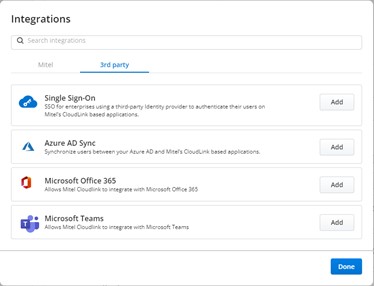
L'integrazione di Microsoft Teams viene aggiunta all'account cliente e viene visualizzata nella sezione Integrazioni della pagina Informazioni account.

Fare clic su Completa configurazione. Viene visualizzata la finestra di dialogo Integrazioni di Microsoft Teams.
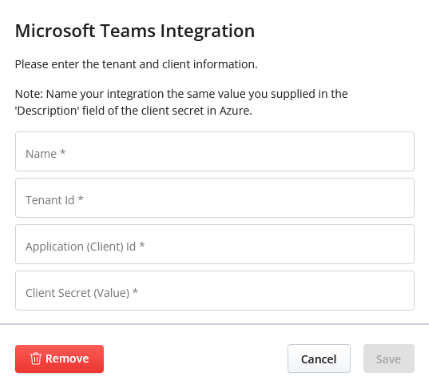
Per creare Nome, ID tenant, ID Applicazione (Cliente) e Segreto client (valore), è necessario creare un'applicazione Enterprise. Per creare un'applicazione Enterprise, accedere al portale Azure e fare clic su Registrazione app > Nuova registrazione. Viene visualizzata la pagina Registra un'applicazione.
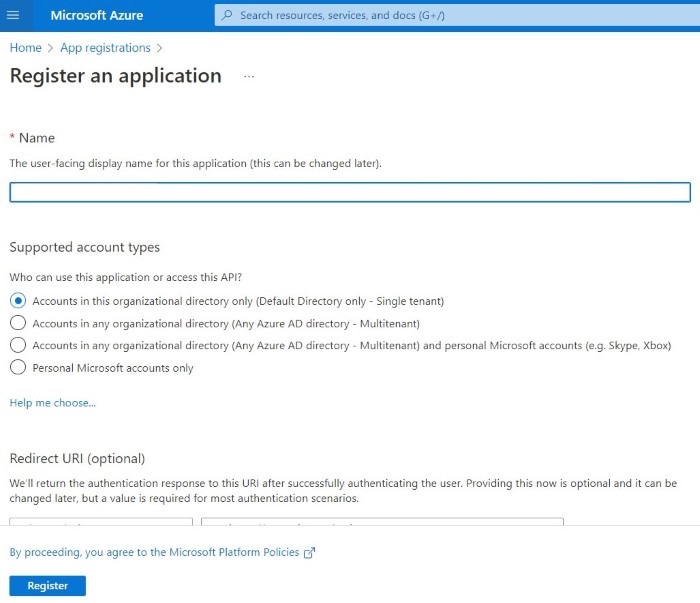
Immettere il Nome dell'applicazione e selezionare l'opzione Account solo in questa directory organizzativa (Solo directory predefinita - Tenant singolo) in Tipi di account supportati.
Fare clic su Registra per registrare l'applicazione.
Passare alle Autorizzazioni API nel pannello di navigazione a sinistra e fare clic su +Aggiungi un’autorizzazione. Viene visualizzata la pagina Richiesta autorizzazioni API.
Fare clic su Microsoft Graph e selezionare Autorizzazioni applicazioni.
Abilitare le autorizzazioni User.Read.All, e Presence.ReadWrite.All come illustrato nelle immagini seguenti.
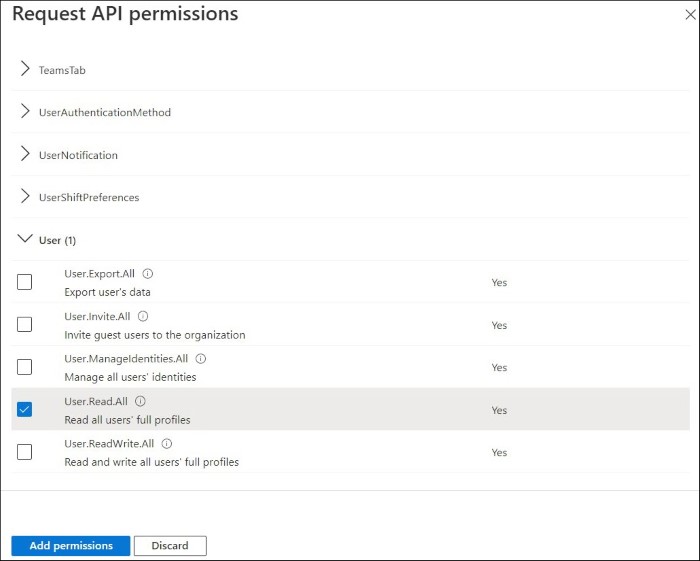
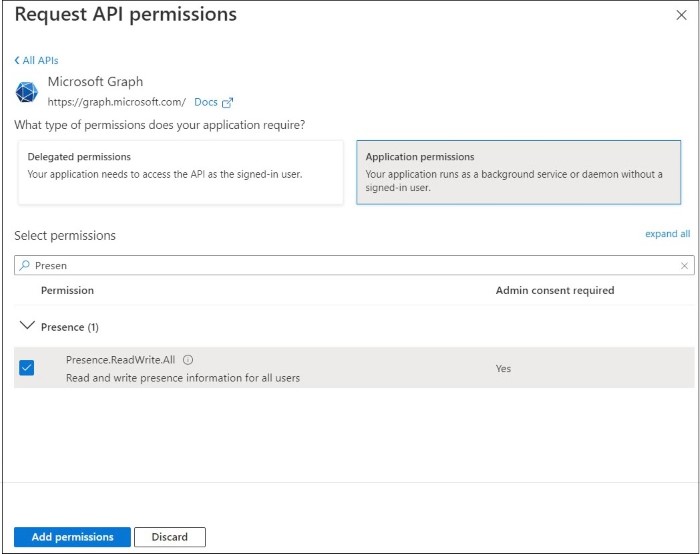
Fare clic su Concedi consenso amministratore per XXXX (nome directory) e fare clic su Sì per concedere il consenso.

Passare a Certificato & segreti nel pannello di navigazione a sinistra e fare clic sulla scheda Segreti client. Viene visualizzata la finestra di dialogo Aggiungi un segreto client.

Immettere la Descrizione e selezionare il tipo di scadenza. È possibile selezionare la durata della scadenza da una data specifica fino a una data specifica. Fare clic su Aggiungi per creare i segreti client.
Copiare il valore sotto la colonna Valore.

Passare all'applicazione Enterprise creata nel passaggio 5 e copiare i valori ID applicazione (client) e ID directory (tenant).

In Mitel Administration, il Nome, l'ID tenant, l'ID Applicazione (client) e il Segreto client (valore).
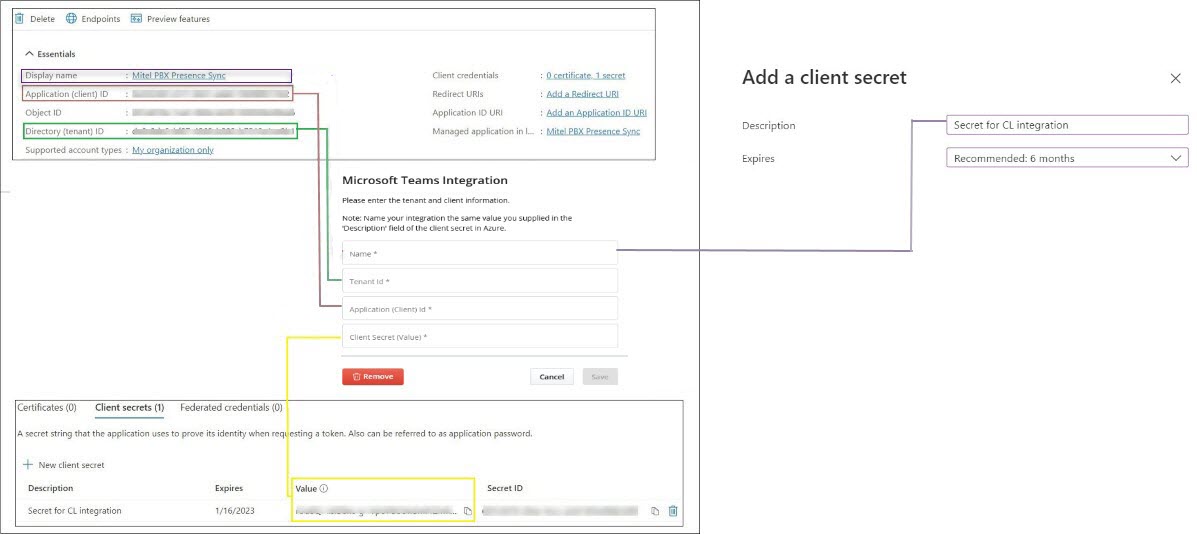
Fare clic su Salva per salvare le informazioni. Facendo clic su Annulla si annulla l’operazione e facendo clic su Rimuovi si rimuove l’integrazione di Microsoft Teams.
Dopo aver aggiunto l'integrazione di Microsoft Teams all'account cliente, Microsoft Teams verrà elencati nel pannello Integrazioni.
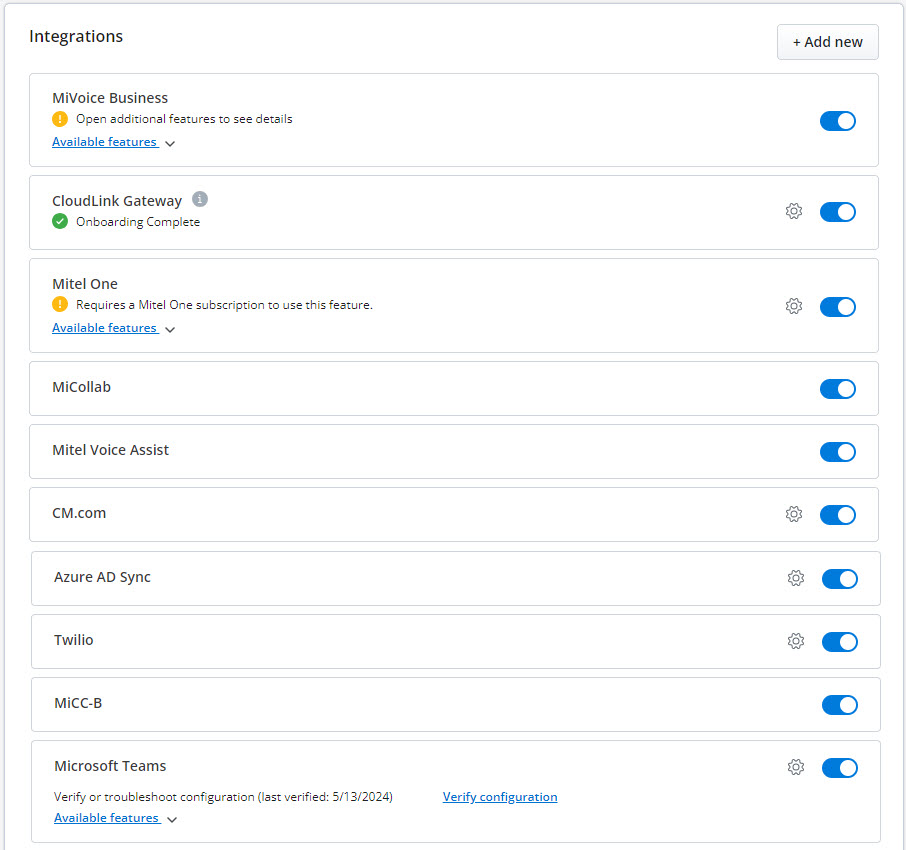
Segreto client scaduto
- Fare clic sull'icona a forma di ingranaggio
 accanto all'integrazione di Microsoft Teams.
accanto all'integrazione di Microsoft Teams.
Sostituire il campo Nome con la descrizione e Segreto client (valore).
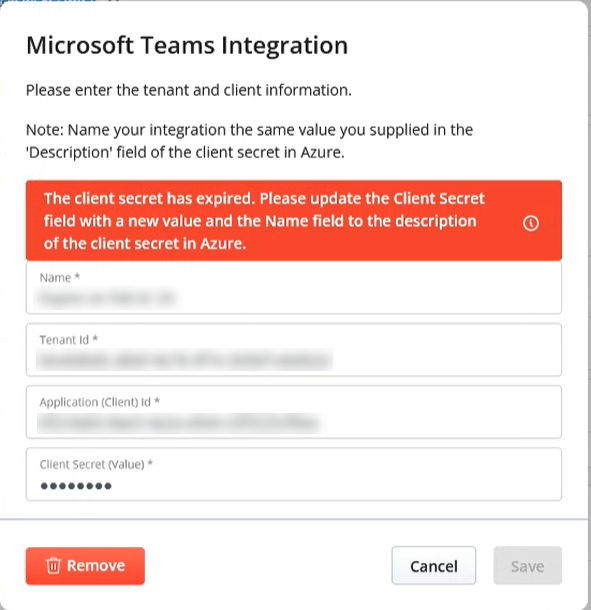
Fare clic su Salva.
Se è stato utilizzato lo stesso segreto client per l'integrazione principale, è necessario aggiornare anche il segreto client per ogni monitor di presenza in Configurazione della presenza da MS Teams a CloudLink. Per maggiori informazioni, vedere Segreto client.
Attivazione della funzione Presenza
Dopo aver integrato Microsoft Teams con un account cliente, è possibile abilitare la funzione Presenza per tale account cliente. La funzione Presenza sincronizza lo stato di presenza dell'utente da CloudLink con MS Teams.
Nel pannello Integrazioni, fare clic sulla freccia a discesa associata alle Funzioni disponibili in Microsoft Teams.

Far scorrere verso destra il pulsante di attivazione/disattivazione associato a Sincronizza presenza da CloudLink a MS Teams.
 La funzione Presenza è ora abilitata per l'account cliente.Nota: Dopo aver abilitato la funzione Presenza, occorrono alcuni minuti prima che la presenza si rifletta in MS Teams.
La funzione Presenza è ora abilitata per l'account cliente.Nota: Dopo aver abilitato la funzione Presenza, occorrono alcuni minuti prima che la presenza si rifletta in MS Teams.
Per maggiori informazioni sulla Guida alla soluzione MS Teams, vedere Guida alla soluzione MS Teams.
Aggiornamento dell'integrazione di Microsoft Teams
Se è disponibile una nuova funzione di integrazione di Microsoft Teams, viene visualizzato il pulsante Installa aggiornamento accanto a Microsoft Teams.

Per installare l'aggiornamento della funzione, seguire questi passaggi:
Fare clic sul pulsante Installa aggiornamento.
Viene visualizzata una nuova pagina di dialogo.
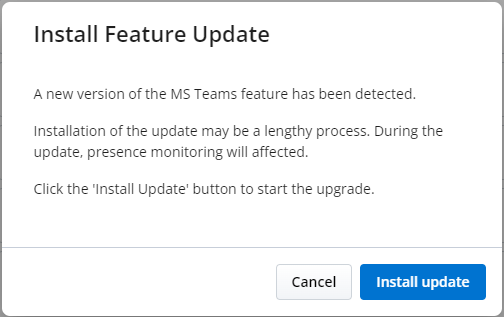
Fare clic sul pulsante Installa aggiornamento.
La barra di avanzamento mostra l'avanzamento dell'aggiornamento.
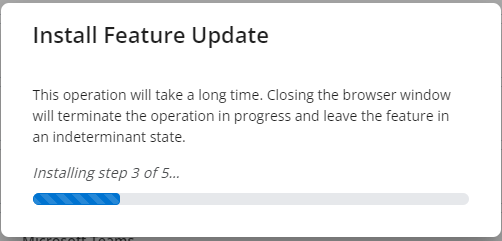
Una volta completato l'aggiornamento, viene visualizzato il messaggio "Aggiornamento funzione completato". Fare clic su Fine.